excel正态分布图怎么画(Excel绘制正态分布图方法)
在数据分析和处理中,Excel 是一款强大且常用的工具。而正态分布图在统计学和数据可视化中具有重要意义,它能够帮助我们直观地了解数据的分布情况。下面将详细介绍在 Excel 中绘制正态分布图的方法。
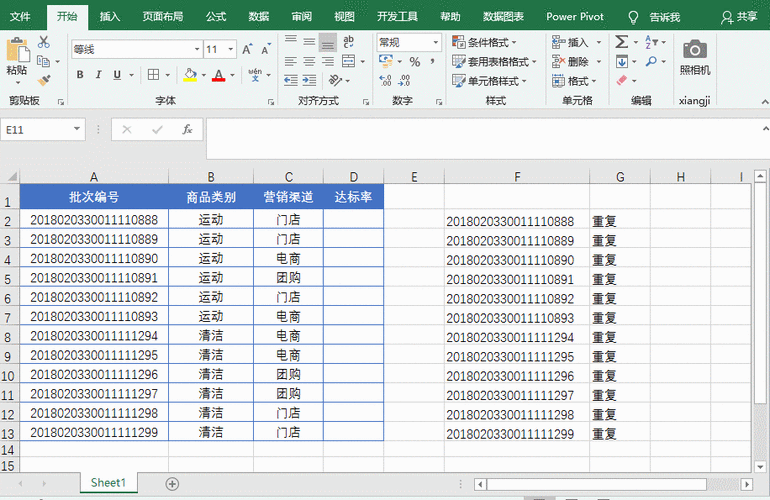
一、准备工作
确保你的电脑上已经安装了 Microsoft Excel 软件。然后,打开 Excel 并创建一个新的工作表。
例如,我们要对一组学生的考试成绩进行分析,这些成绩数据已经录入到 Excel 的一个单元格区域中,比如 A1:A100。
二、数据分析与准备绘图数据
1.计算均值和标准差
在 Excel 中,可以使用函数 `AVERAGE` 来计算数据的均值,使用函数 `STDEV` 来计算数据的标准差。假设我们的数据存放在 A 列,那么在 B1 单元格中输入公式 `=AVERAGE(A1:A100)`,即可得到这组数据的均值;在 C1 单元格中输入公式 `=STDEV(A1:A100)`,就能得到数据的标准差。
以我们前面提到的学生考试成绩为例,通过这两个函数计算出均值为 75,标准差为 10。
2.生成正态分布的 x 值
在 Excel 的一列中(比如 D 列)输入一系列等间隔的值,这些值将作为正态分布的 x 轴数据。可以根据自己的需求确定数值的范围和间隔。例如,我们在 D1 单元格中输入最小值 40,在 D2 单元格中输入公式 `=D1+1`,然后向下拖动填充柄,生成一系列的值,如 40、41、42……直到最大值 110。
三、绘制正态分布图
1.计算正态分布的 y 值(概率密度)
使用 Excel 中的 `NORM.DIST` 函数来计算每个 x 值对应的正态分布的概率密度。该函数的语法为 `NORM.DIST(x,mean,standard_dev,cumulative)`。其中,`x` 是要计算概率密度的值,`mean` 是正态分布的均值,`standard_dev` 是正态分布的标准差,`cumulative` 是一个逻辑值,指定函数的形式。对于概率密度计算,我们使用 `FALSE`。
例如,在 E1 单元格中输入公式 `=NORM.DIST(D1,$B$1,$C$1,FALSE)`,其中 B1 单元格存放的是均值,C1 单元格存放的是标准差。然后向下拖动填充柄,计算出对应每个 x 值的概率密度 y 值。
2.创建图表
选中包含 x 值(D 列)和 y 值(E 列)的区域,然后在 Excel 的“插入”选项卡中选择“图表”,选择合适的图表类型,如折线图或散点图来绘制正态分布图。经过上述操作后,就可以得到一个直观展示数据正态分布情况的图表。
四、总结
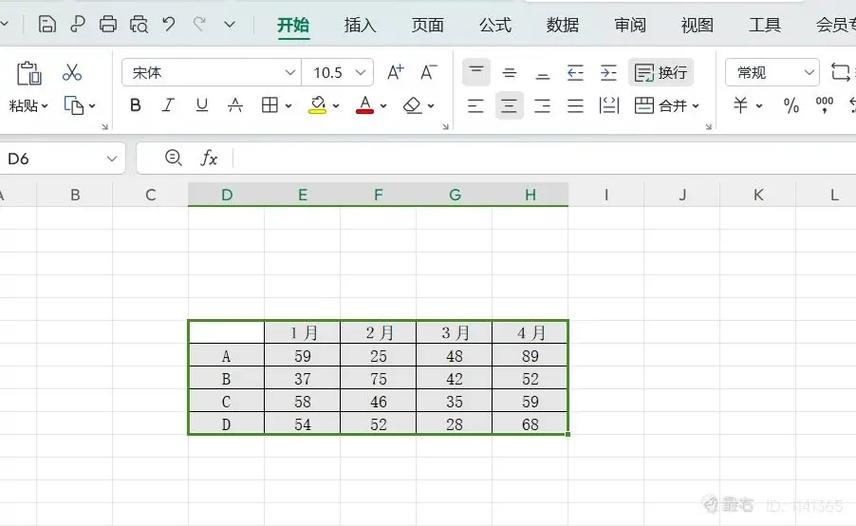
通过以上步骤,我们可以在 Excel 中成功绘制正态分布图。从数据的准备工作,包括计算均值和标准差、生成 x 值,到使用函数计算 y 值,最后创建图表进行可视化展示,每一步都至关重要。正态分布图能够帮助我们对数据有更深入的理解,在统计分析和决策制定等方面发挥着重要作用。无论是分析学术数据、商业数据还是其他各类数据,掌握在 Excel 中绘制正态分布图的方法都是一项非常有价值的技能。





